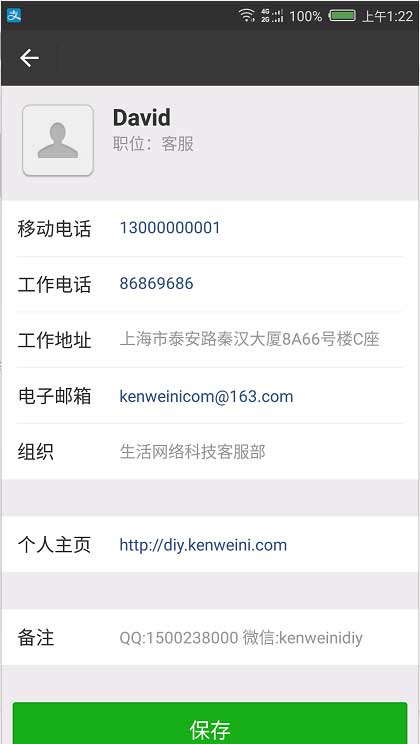视频教程,请点击这里
您可以将制作好的邮件或电子名片使用微信分享到朋友圈,或发送给好友。
一、文章(邮件、模板)分享方法
1. 打开列表
点击网站最上部的“我的模板”(图中①),打开临时保存的进度(模板)列表;
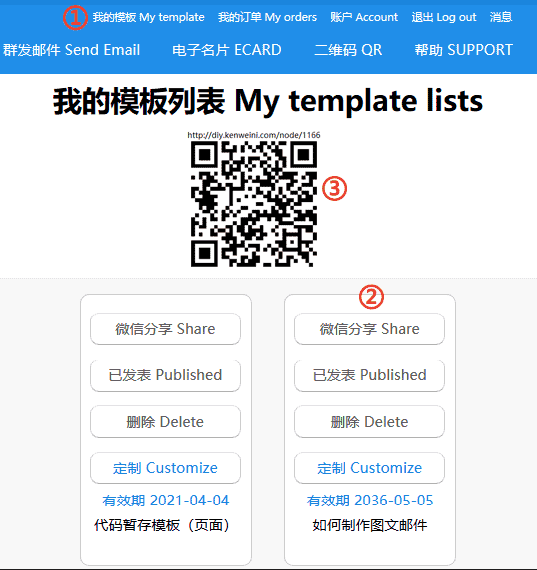
2. 生成分享二维码
点击“微信分享”(图中②)生成分享二维码(图中③)。
3. 扫码分享
用微信扫一扫上面的二维码(图中③),就可以打开这个页面了,然后就可以使用微信来分享到朋友圈或发送给朋友或客户了。
温馨提示1:编辑时请使用引用图片而不是内嵌图片,否则图片将无法显示(因为临时保存时内嵌图片被过滤了)。另外,保存在本网站的图片是有保存期限的,过期会被自动删除,请周知。
温馨提示2:点击“未发表”可将其发表,即开放查看权限,让接收者可查看内容。在“已发布模板列表”中也有“生成二维码”按钮,点击可生成二维码,用微信扫码也可分享。而图中②中的“微信分享”按钮同时具有了发表和生成二维码的功能,操作更简单。
温馨提示3:如何修改微信分享的标题:在编辑页面上点击右侧栏左上角的“标题”按钮,会在页面正中上部打开标题输入框,输入自己想要显示的标题,再次点击“临时保存”按钮即可。
温馨提示4:编辑页面上右侧栏左上角的“标题”按钮是乒乓键,再次点击时会关闭标题输入框。
二、更美观的分享方法
使用上面的分享方法不是很美观,因为多年前微信就取消了个人分享时显示缩略图的功能,而且还添加了一个很长的链接,让人感觉很怪异。
有没有更好的方法呢?
有的,就是使用其他软件的分享功能进行分享,就可以解决这个问题。下面以QQ为例来说明(大家可以举一反三,不必局限于QQ,比如部分浏览器,比如QQ浏览器也同样能达到很好的效果)。
请打开手机QQ,点击+号,再点击扫一扫,扫码自己文章的那个分享二维码(二维码打开方法请参阅上面的第一部分),就可以在手机QQ上打开文章,再点击页面右上方的三个点“...”来分享到微信,即达到了效果。
两种效果的对比见下图所示:
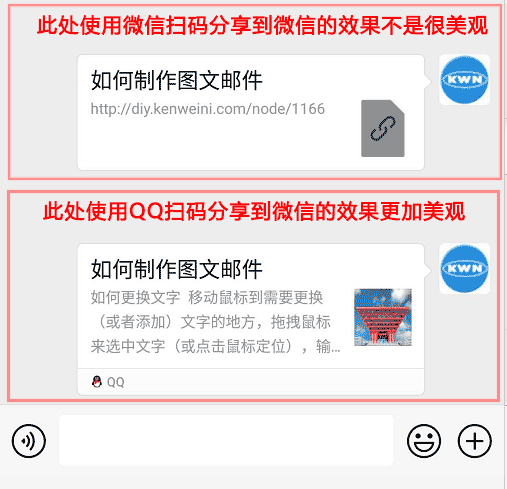
三、电子名片分享方法
1. 计算机中打开电子名片
点击页面最上部的“账户 Account”(图中①),再点击“电子名片”(图中②)即可打开您已经保存的电子名片。
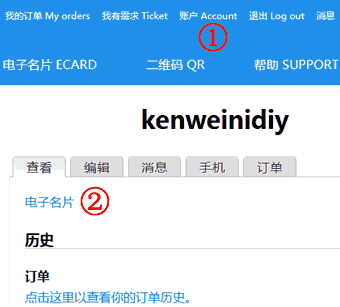
下图是计算机中打开时的效果:
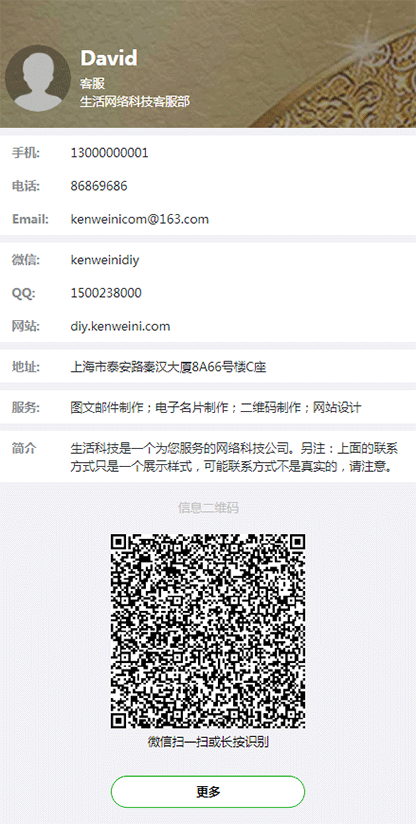
2. 微信分享
点击“更多”就可以看到那个模板名片(请自行下载或截图),然后用微信发送给好友(见下图左1),好友打开并长按识别地址二维码,即可打开在线名片(见下图左2),再在电子名片的信息二维码上长按识别,即可一键获取名片信息(见下图右1),一键保存到手机通讯录,再也不需要一个一个手动输入文字了,方便省力高效。
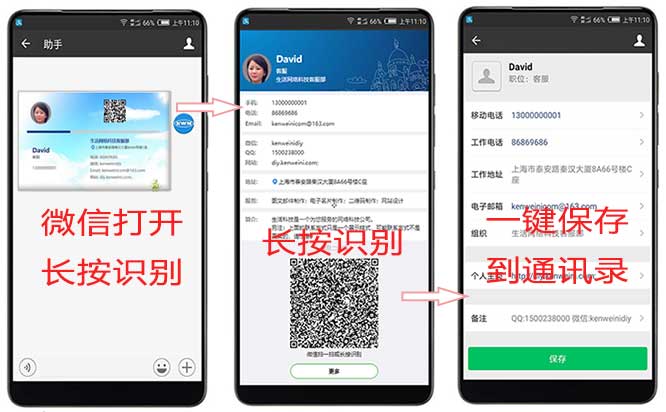
3. 其他打开或分享方法
用微信扫码在线名片下部的那个小二维码(地址二维码)图片,即可在手机上打开此在线名片,您可以将此二维码在朋友圈分享或发送给朋友。
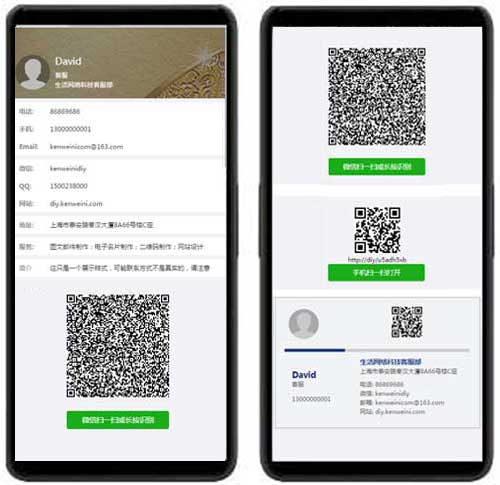
接收者打开在线名片后,可通过长按来识别那个大二维码图片,瞬间即可得到诸如姓名、电话、邮箱、地址等等通讯录信息,并快速保存通讯录到手机,再也不用自己辛苦地输入文字了。